システムで迷惑メールと判定されないメールを迷惑メールボックスに振り分ける設定ができます。登録した後、各ユーザは[迷惑メールの個別振り分けルール設定]で設定を変更できます。
【個別振り分けルールを一括設定する】
| 1 | マイデスクの[迷惑メールフィルター]をクリックします。 |
| 迷惑メールフィルター画面が表示されます。 | |
| ▼ | |
| 2 | [迷惑メールの個別振り分けルール一括設定]をクリックします。 |
| 迷惑メールの個別振り分けルール一括設定画面が表示されます。 | |
| ▼ | |
| 3 | 迷惑メールの個別振り分けルールを入力します。 |
| ▼ | |
| 4 | [一括設定する]をクリックします。 |
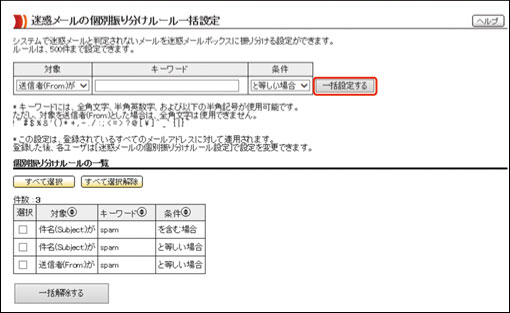
| 入力した内容が、下の一覧に反映されます。 |
![]()
- 利用者側の個人設定で個別振り分けルールが上限(500件)に達している場合は、その利用者への設定はスキップされます。
- 利用者側の個人設定で同一の個別振り分けルールが設定されている場合、その利用者への設定はスキップされます。
【個別振り分けルールを一括解除する】
| 1 | マイデスクの[迷惑メールフィルター]をクリックします。 |
| 迷惑メールフィルター画面が表示されます。 | |
| ▼ | |
| 2 | [迷惑メールの個別振り分けルール一括設定]をクリックします。 |
| 迷惑メールの個別振り分けルール一括設定画面が表示されます。 | |
| ▼ | |
| 3 | 解除したい個別振り分けルールのチェックボックスにチェックマークをつけます。 |
| [すべて選択]ボタンをクリックすると、すべてのルールにチェックマークが付きます。 | |
![]()
[すべて選択解除]ボタンをクリックすると、すべてのルールからチェックマークが外れます。
| ▼ | |
| 4 | [一括解除する]ボタンをクリックします。 |
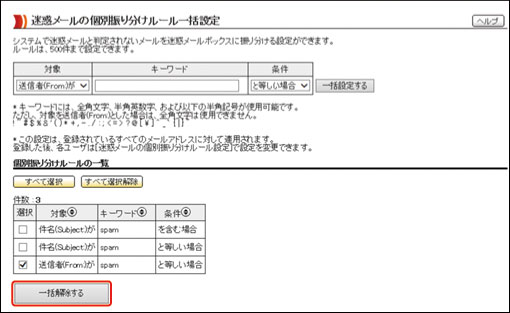
| 迷惑メールの個別振り分けルール一括解除確認画面が表示されます。 |
| ▼ | |
| 5 | [解除する]ボタンをクリックします。 |

| 迷惑メールの個別振り分けルール一括解除完了画面が表示されます。 |
![]()
一括解除を中止する場合は、[キャンセル]ボタンをクリックします。
| ▼ | |
| 6 | [OK]ボタンをクリックします。 |
| 迷惑メールの個別振り分けルール一括設定画面に戻ります。 | |